Plesk12で異なるバージョンのPHPをインストールしてみたのでやり方メモ。
環境は
-
GMOクラウドのVPSの1GBプラン
-
Plesk12.08
-
Plesk12 Web Admin Wdition(10ドメイン)
Plesk12のインストール直後はPHP5.3.3しか使えない
ホスティング設定の項目を見るとそのウェブスペースで利用できるPHPのバージョンがわかります。
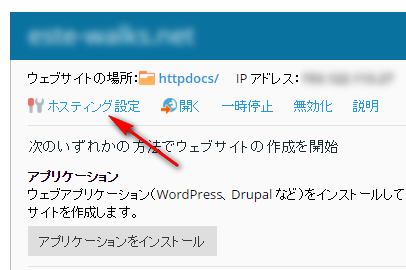
※この画像はPlesk12.5
Pleskを起動した最初の状態ではPHP5.3.3しかインストールされていませんでした。
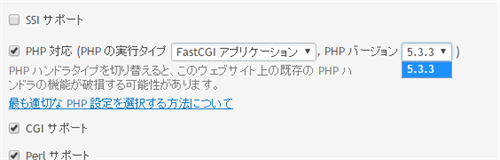
これを異なるバージョンのPHPが選択できるようにします。
Plesk12で別バージョンのPHPをインストール
Pleskの場合、異なるバージョンのPHPをインストールするのは非常に簡単です。
まずPleskのサーバタブをクリック。
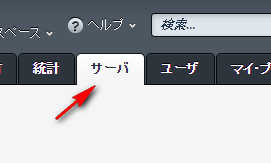
「ツールと設定」画面が表示されるので、
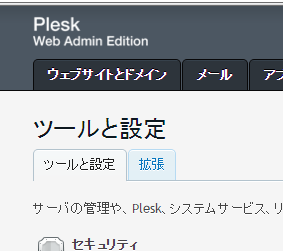
その中のPlesk→アップデートおよびアップグレードをクリック。
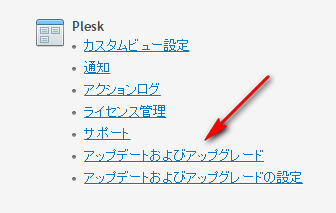
「Odin製品のインストールおよびアップデート」というページが開きますので、その中にある「コンポーネントを追加/削除」をクリック。
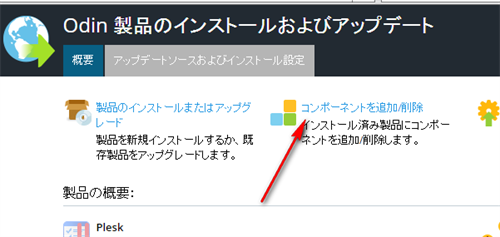
すでにインストールされているコンポーネントの一覧が表示されます。
緑色のチェックが入っているのがインストール済みのもの。
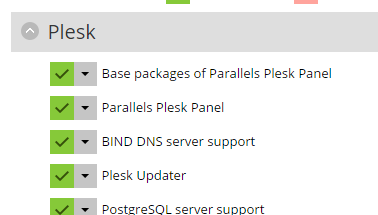
その下のほうにある「Web hhosting features」の左横+をクリック。
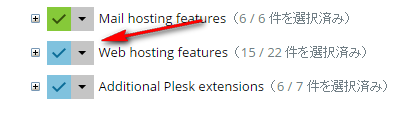
なんとなくそれっぽいものが見つかります。
「Different PHP interpreter versions」の左横+をクリック。
これでインストール可能なPHPの各verが表示されます
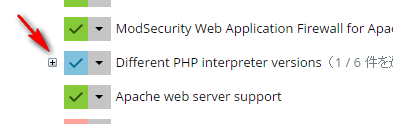
なお、Plesk本体を12.5以降にアップデートしているとPHP7.0のインストールも可能になります。
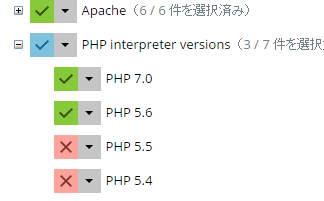
項目名もPlesk12.50ではPHP interpreter versionsに変わっています。
この記事を書いたときはまだPlesh12.08だったので、一番新しかったPHP5.6をインストールします。
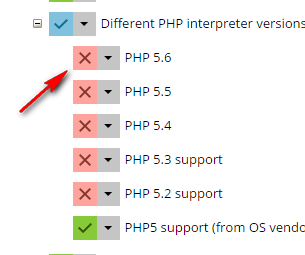
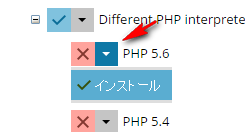
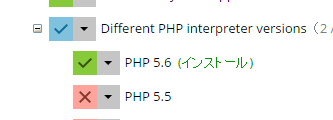
「続行する」をクリック。
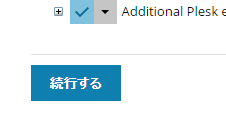
インストール処理が始まるので、しばらく待ちます。
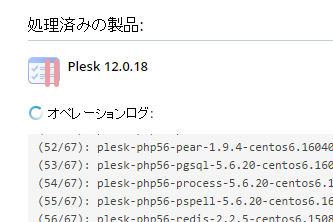
そして終了。「OK」をクリック。
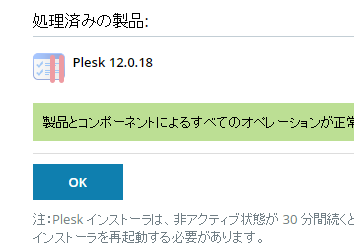
インストールの確認
この後ホスティング設定を見に行くと、選択できるPHPの種類が今インストールした分だけ増えています。
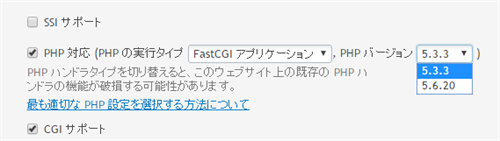
そのウェブスペース内でどのPHPを使うか選択するだけで変更が可能に。
現時点(2016/5)では公式にサポートされているのがPHP5.6x系、その次の世代がPHP7x系です。PHP7は処理速度がPHP5.6xの2倍とされていますが、例えばWordPressなどで表示速度が2倍になるのかといえば別にそういう話ではなく、その処理速度を体感することはなかなか難しいです。
またWordPressのテーマやプラグインによってはPHP7で動作しないものもありますので、注意が必要。
ただ時間がたてばPHP7に移行していくわけですから、早めに試して慣れておくというのもありです。Pleskを使っているのなら、なんらかの不具合がでればポチポチ操作するだけでPHP5.6にすぐ戻せるわけですからとりあえず一回PHP7にしてみるのもいいでしょう。

